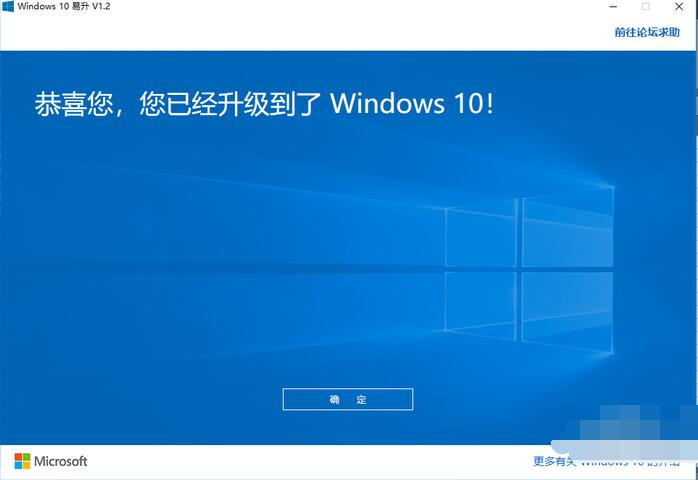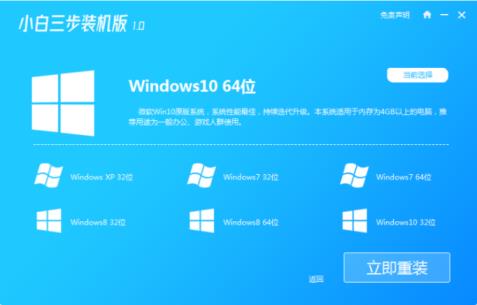简介:Win11系统作为微软最新推出的操作系统,带来了许多新的功能和特性。其中,显示和隐藏窗口是使用Win11系统的基本操作之一。本文将介绍Win11系统如何显示和隐藏窗口,并提供了两种方法供读者参考。

操作系统版本:Windows 11
品牌型号:任意品牌型号的电脑
软件版本:无特定要求
1、将鼠标移动到任务栏上的窗口图标上,鼠标悬停时会显示该窗口的缩略图。
2、点击缩略图即可将窗口显示在屏幕上。
3、如果窗口已经显示在屏幕上,再次点击缩略图即可将窗口隐藏。
1、按下Win键+数字键(数字键对应任务栏上的窗口顺序),即可显示或隐藏相应的窗口。
2、例如,按下Win键+1可以显示或隐藏任务栏上的第一个窗口,按下Win键+2可以显示或隐藏任务栏上的第二个窗口,以此类推。
1、按下Win键+Tab键,打开任务视图。
2、在任务视图中,可以看到所有打开的窗口的缩略图。
3、点击缩略图即可将窗口显示在屏幕上,再次点击即可将窗口隐藏。
1、按下Alt+Tab键,可以在打开的窗口之间进行切换。
2、按住Alt键不放,再按Tab键可以循环切换窗口。
3、松开Alt键时,选中的窗口将显示在屏幕上。
结论:Win11系统提供了多种方法来显示和隐藏窗口,包括使用任务栏、快捷键、任务视图和Alt+Tab切换窗口。读者可以根据自己的习惯和需求选择合适的方法。希望本文对读者有所帮助。

简介:Win11系统作为微软最新推出的操作系统,带来了许多新的功能和特性。其中,显示和隐藏窗口是使用Win11系统的基本操作之一。本文将介绍Win11系统如何显示和隐藏窗口,并提供了两种方法供读者参考。

操作系统版本:Windows 11
品牌型号:任意品牌型号的电脑
软件版本:无特定要求
1、将鼠标移动到任务栏上的窗口图标上,鼠标悬停时会显示该窗口的缩略图。
2、点击缩略图即可将窗口显示在屏幕上。
3、如果窗口已经显示在屏幕上,再次点击缩略图即可将窗口隐藏。
1、按下Win键+数字键(数字键对应任务栏上的窗口顺序),即可显示或隐藏相应的窗口。
2、例如,按下Win键+1可以显示或隐藏任务栏上的第一个窗口,按下Win键+2可以显示或隐藏任务栏上的第二个窗口,以此类推。
1、按下Win键+Tab键,打开任务视图。
2、在任务视图中,可以看到所有打开的窗口的缩略图。
3、点击缩略图即可将窗口显示在屏幕上,再次点击即可将窗口隐藏。
1、按下Alt+Tab键,可以在打开的窗口之间进行切换。
2、按住Alt键不放,再按Tab键可以循环切换窗口。
3、松开Alt键时,选中的窗口将显示在屏幕上。
结论:Win11系统提供了多种方法来显示和隐藏窗口,包括使用任务栏、快捷键、任务视图和Alt+Tab切换窗口。读者可以根据自己的习惯和需求选择合适的方法。希望本文对读者有所帮助。